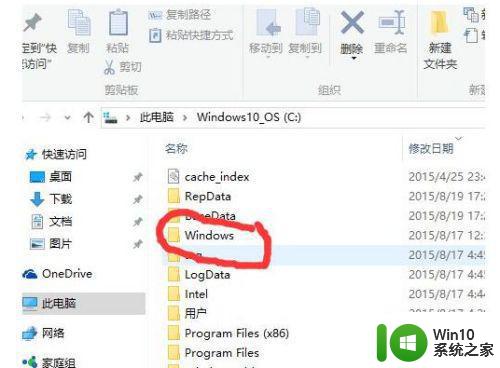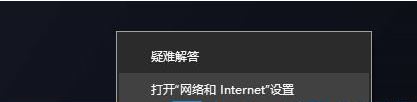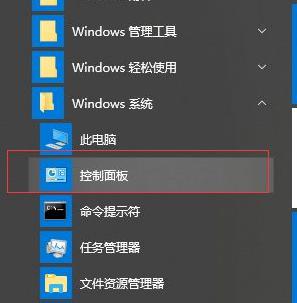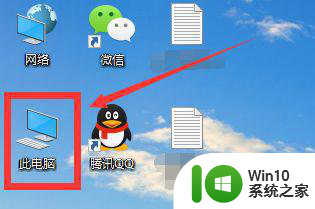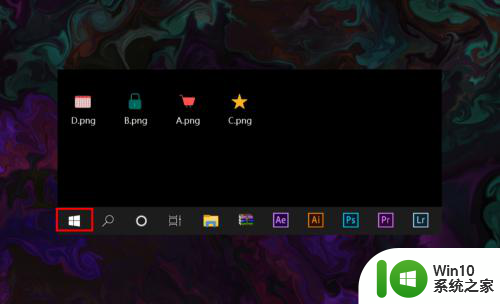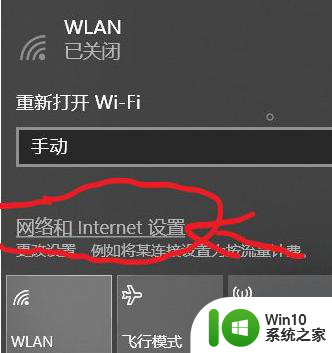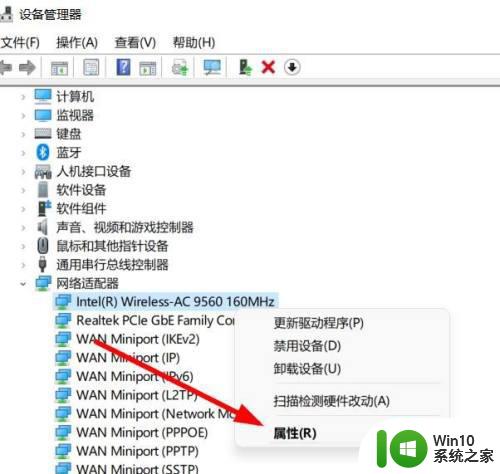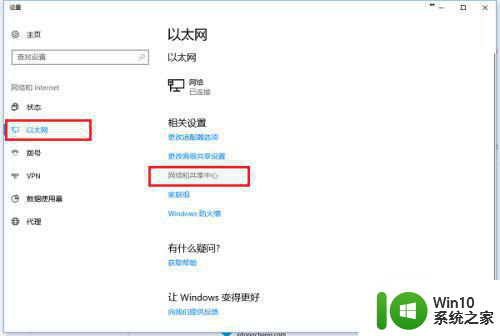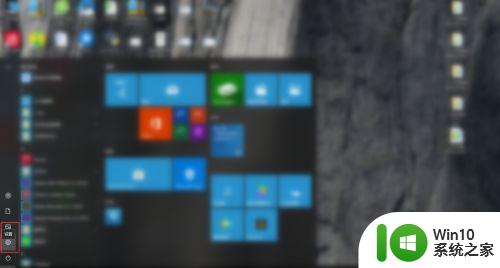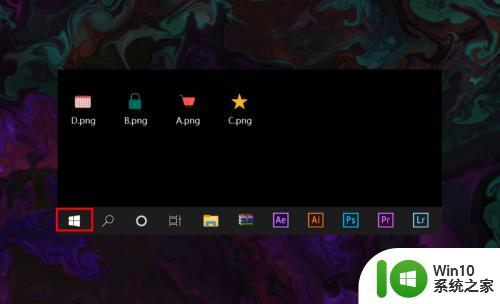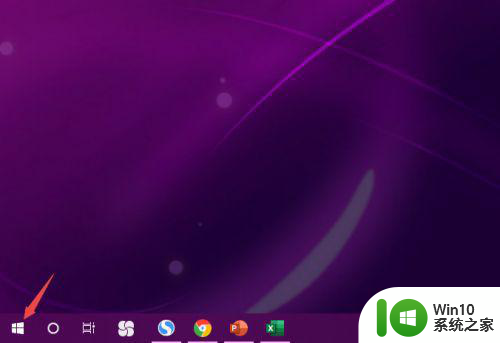win10无法连接无线网络的解决方法 win10无线网络不见了怎么办
更新时间:2023-07-18 10:19:26作者:zheng
有些用户在使用win10电脑的时候发现电脑的无线网络无法使用了,导致电脑无法连接网络,今天小编教大家win10无法连接无线网络的解决方法,如果你刚好遇到这个问题,跟着小编一起来操作吧。
具体方法:
1.点击设置
打开电脑,点击开始,点击设置。
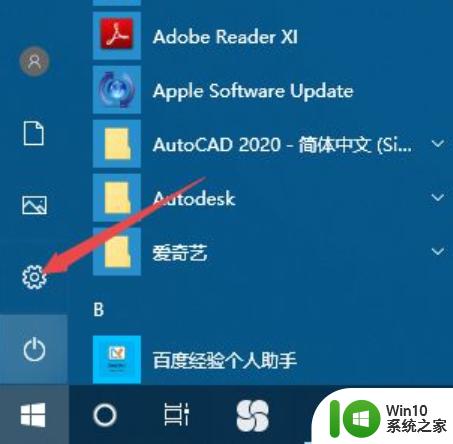
2.点击任务栏
点击个性化,点击任务栏。
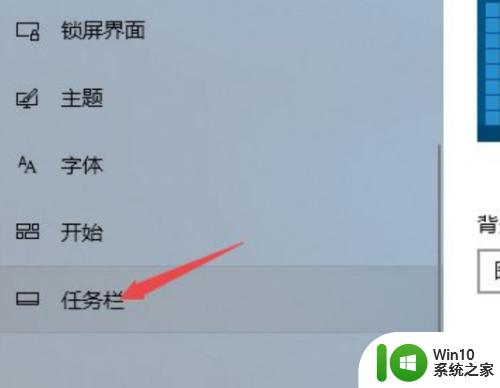
3.网络的开关向右滑动
点击选择哪些图标显示在任务栏上,将网络的开关向右滑动。
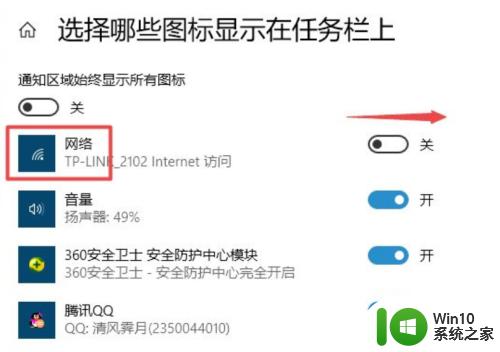
4.开启网络图标
滑动完成这样就开启了网络图标,回到桌面。在任务栏中便可以看到无线网络图标了。
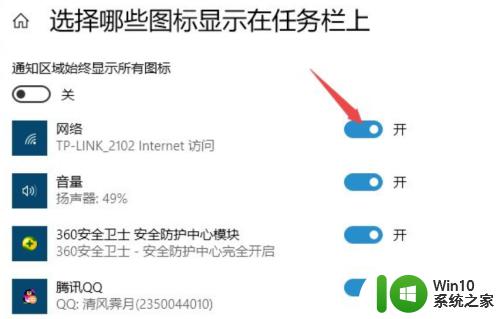
以上就是win10无法连接无线网络的解决方法全部内容,还有不懂得用户就可以根据小编的方法来操作吧,希望能够帮助到大家。